Excel97以上では、セルに文字列を入力すると、実際にキーボードから入力した読み仮名がふりがなデータとして自動的に設定される。設定されたふりがなを表示するには「書式」メニューの「ふりがな」をポイントして「表示/非表示」をクリックする(図1)。
ふりがなデータを修正するには、セルをダブルクリックするなどして編集状態にしてから、修正したいふりがなをクリックする。実行するとクリックしたふりがなに枠とカーソルが表示されて編集可能な状態になる(図2)。なお、ShiftキーとAltキーを押しながら上下の矢印キーを押すと、セル内でふりがなデータと親文字を切り替えることもできる。
Excel 2000では、さらに簡単な方法がある。親文字に複数の読みが存在する場合、わざわざ再入力しなくても、ふりがなデータをリストから選択できる(図3)のだ。編集状態にしたふりがなをマウスの右ボタンでクリックし、表示されるショートカットメニューの「ふりがなリストから選択」をクリックすると、ふりがなに読み方のリストが表示されるのだ。設定したいふりがなをリストから選択しよう(図4)。
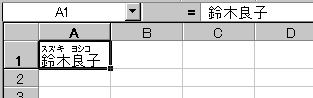
|
| 図1 セルには自動的にふりがなデータも登録される |

|
| 図2 ふりがなを編集するには、セルの編集状態でふりがなをクリックする |
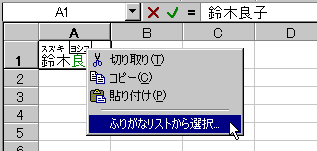
|
| 図3 ふりがなを右クリックすると読み方のリストが表示される。これはExcel 2000で追加された機能だ |

|
| 図4 「良子」なら、「リョウコ」「ヨシコ」の両方のふりがなのリストが表示される。タイプし直さなくてすむので、楽だ |





















































